![توصيل النت من الكمبيوتر للموبايل عن طريق البلوتوث بدون برامج [ويندوز 10]](https://wingiz.com/media/images/084d3cbc49.jpg)
من بين الأسئلة والإستفسارات الشائعة على الإنترنت تكون حول طريقة توصيل الإنترنت من الكمبيوتر للموبايل أو العكس أما عن طريق الوصلة usb أو عن طريق البلوتوث . لحسن الحظ، شرحنا من قبل فى مقالات عديدة طرق وشروحات لتوصيل الأنترنت من الكمبيوتر للموبايل والعكس من الموبايل اللكمبيوتر . على سبيل المثال، فى تدوينة سابقة تحدثنا عن توصيل نت من الموبايل للكمبيوتر عن طريق usb بدون برامج وهى من أفضل وأقوى الطرق عن تجربة شخصية، كما وكان هناك مقال بعنوان مشاركة الانترنت لأكثر من جهاز عن طريق البلوتوث للأندرويد بدون الحاجة إلى تحميل أو تثبيت أى تطبيقات طرف ثالث . ليس ذلك فقط، فى الأونة الأخيرة شرحنا توصيل النت من الكمبيوتر للاندرويد عن طريق usb بدون روت .
هذا، ويمكن لمستخدمى نسخة ويندوز 10 من توصيل النت من الهاتف الى الكمبيوتر عن طريق البلوتوث بدون برامج كما شرحنا سابقاً، وكان هذا الشرح يقتصر فقط على توصيل النت من الهاتف للكمبيوتر إلى أن جاء التحديث التجريبى Build 17063 لنسخة ويندوز 10 ليوفر لنا خاصية وميزة جديدة تسمح بمشاركة الإنترنت من الكمبيوتر إلى الهاتف عن طريق البلوتوث على عكس الشرح السابق بدون برامج أو وصلة usb وبطريقة سهلة للغاية . للبدء، سيكون عليك أولاً توصيل وربط الهاتف بالكمبيوتر أو العكس ربط الكمبيوتر بالهاتف عن طريق البلوتوث وعمل إقتران، ثم بعد ذلك التوجه إلى الإعدادات فى ويندوز 10 وعمل مشاركة للنت عبر البلوتوث، تابع لتعرف كل شىء .
ملحوظة : هذه الخاصية تتوفر فقط فى إصدار Build 17063 التجريبى لويندوز 10، وقريباً سوف يصل هذا التحديث لجميع المستخدمين، لنبدء .
:: عمل الاقتران بين الاندرويد والكمبيوتر عبر البلوتوث
1 : توجه إلى إعدادات البلوتوث فى نسخة ويندوز 10 وذلك من خلال النقر على علامة البلوتوث من شريط المهام كليك يمين ثم اختيار ” open settings ” وبعد ذلك تقوم بتشغيل البلوتوث فى الكمبيوتر الخاص بك . 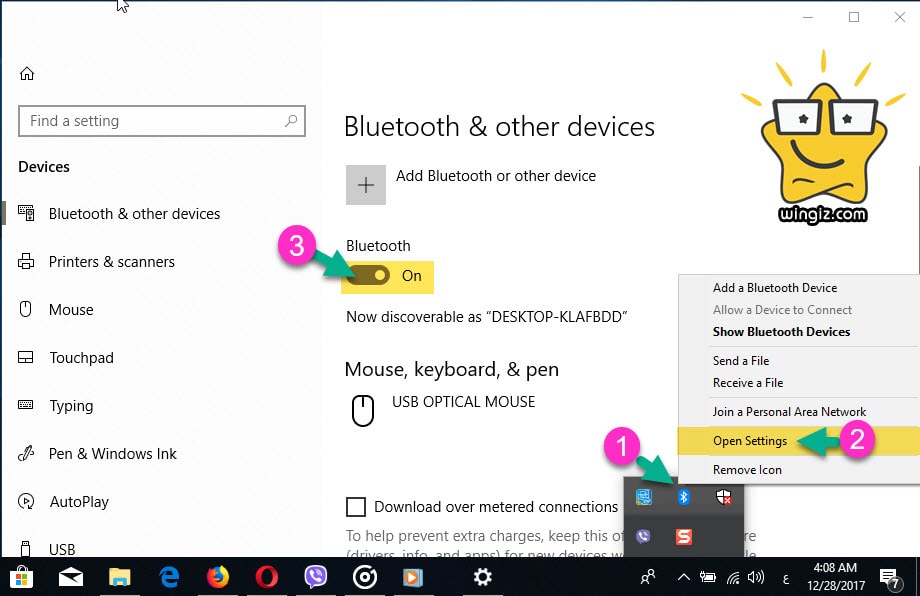
2 : الأن، جاء الدور على طريقة عمل إقتران ولا يشرط ذلك من الكمبيوتر، بمعنى أنه يمكنك عمل الإقتران من الهاتف أو الكمبيوتر على حسب راحتك . على أى حال، أنقر على خيار ” add Bluetooth or other device ” ثم تقوم بالنقر على ” Bluetooth ” كما فى الصورة ” .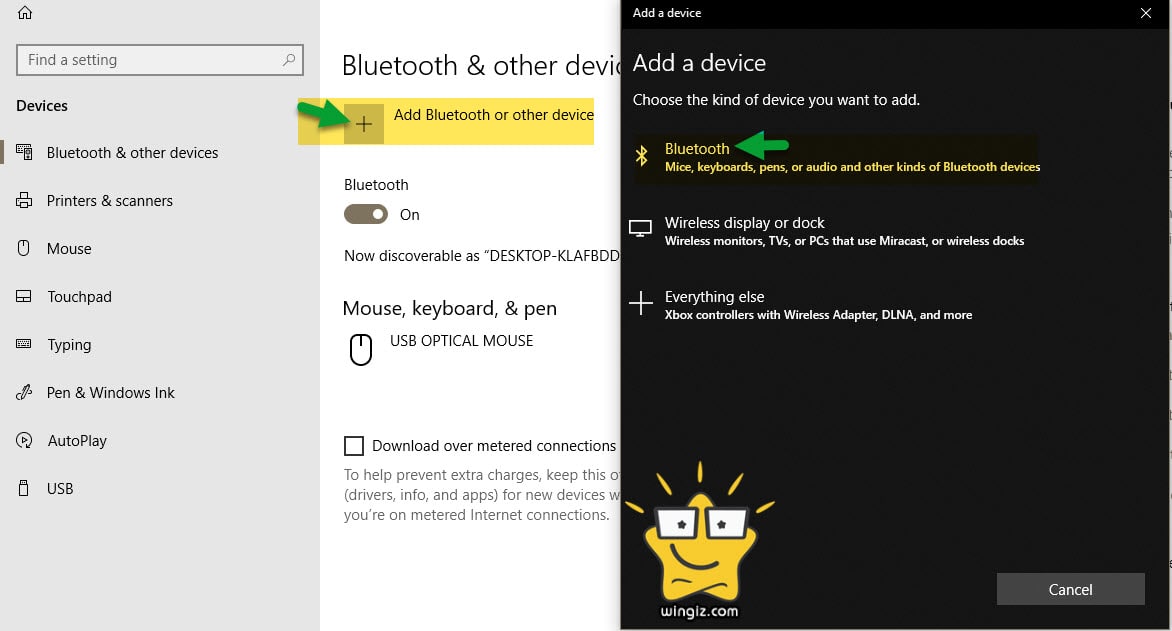
3 : فى هذه الخطوة، يتم عمل بحث عن بلوتوث الهاتف وعند العثور عليه سوف يظهر كما فى الصورة أدناه، تقوم بالنقر عليه ثم فى الهاتف تظهر لك رسالة أنقر على ” إقتران ” وبعد ذلك تقوم بالنقر على ” connect ” ليتم عمل إقتران .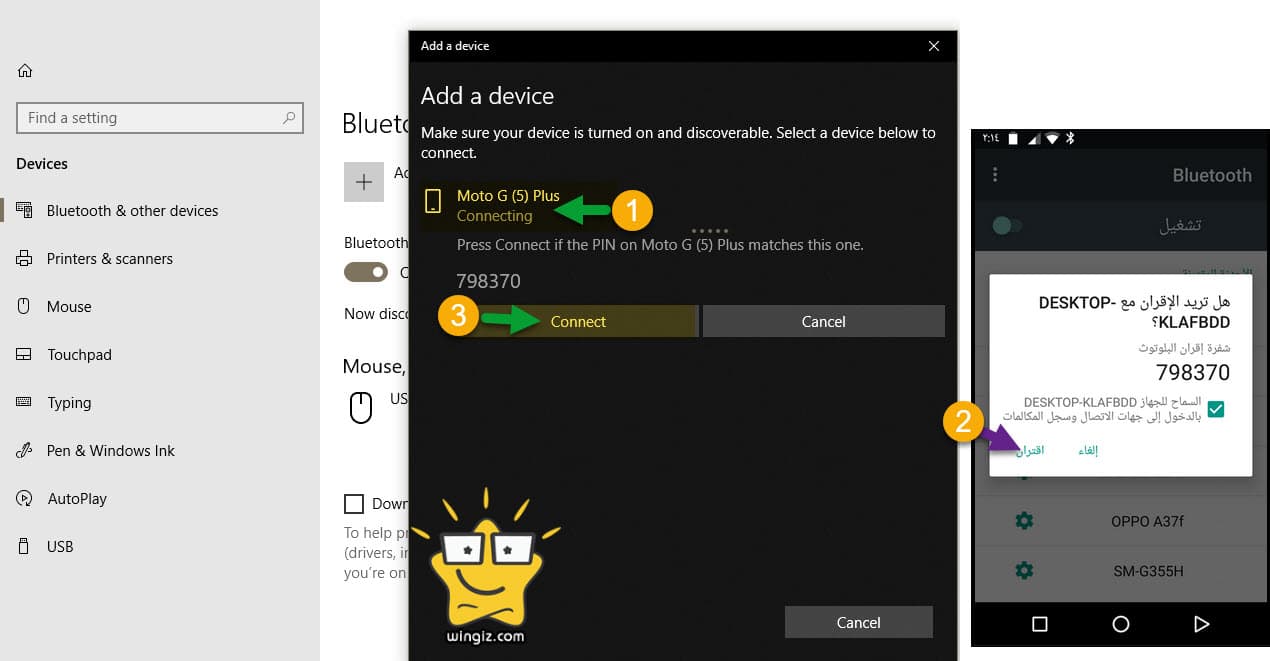
:: توصيل نت الكمبيوتر بالموبايل بالبلوتوث
1: بعد أن قمنا بعمل إقتران، الأن توجه إلى ” الإعدادات ” ثم النقر على قسم ” network internet ” وبعد ذلك أنقر على ” mobile hotspot ” من القائمة الجانبية، وبعد ذلك تقوم بتفعيل خيار ” Share my Internet connection with other devices ” وتقوم بتحديد ” Bluetooth ” كما فى الصورة أدناه .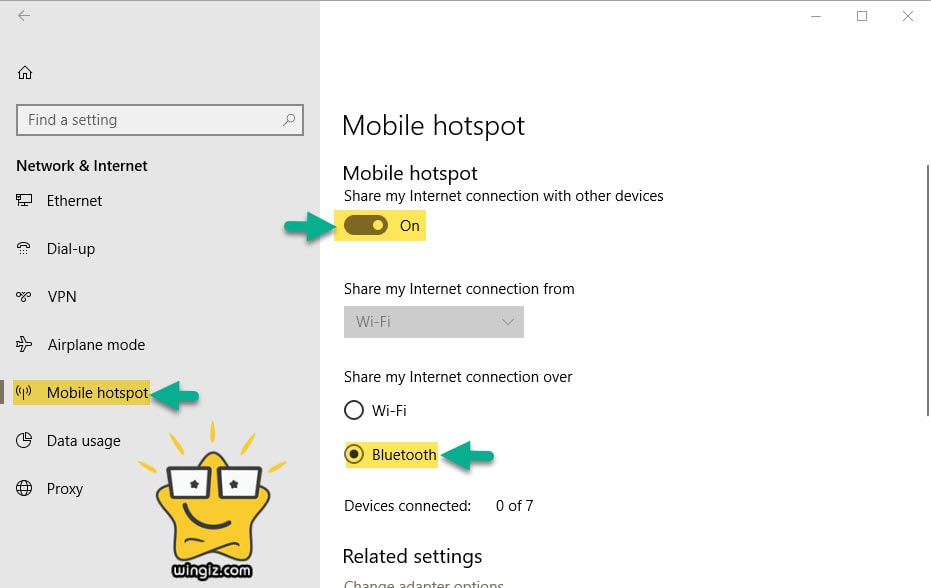
2 : توجه الأن إلى الهاتف وتقوم بالدخول إلى ” الإعدادات ” ثم ” البلوتوث ” وبعد ذلك أنقر على علامة الترس الموجودة أمام أسم بلوتوث الكمبيوتر، وبعد ذلك تقوم بوضع علامة صح أمام خيار ” الدخول إلى الإنترنت ” كما فى الصورة أدناه .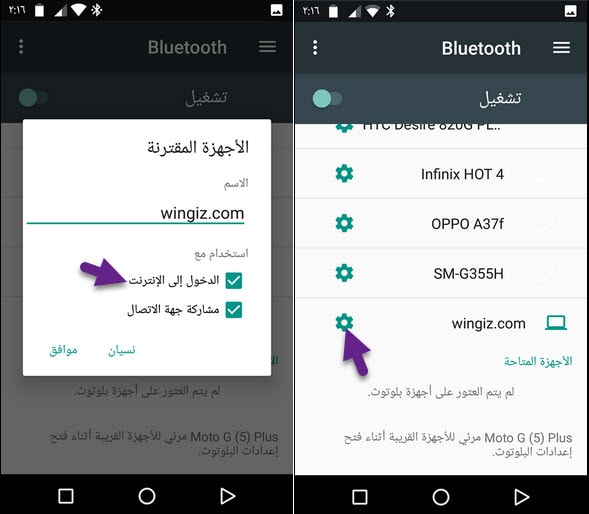
3 : يمكنك توصيل ما يصل إلى 8 أجهزة بإنترنت الكمبيوتر عبر البلوتوث، وسوف تظهر جميع الأجهزة المتصلة بالكمبيوتر كما فى الصورة أدناه، يتم عرض ip و mac لأى جهاز يقوم بسحب نت من الكمبيوتر عبر البلوتوث .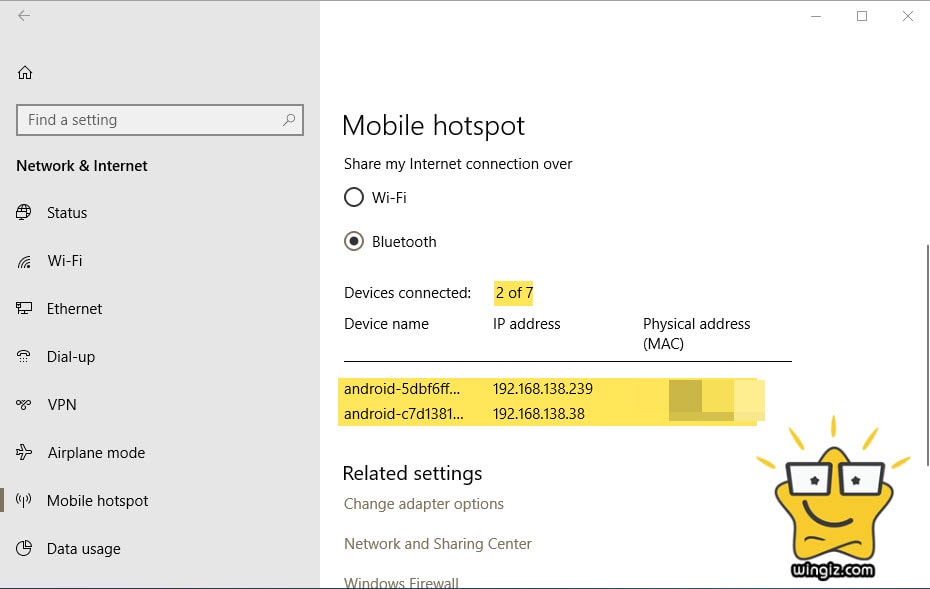
بعد تطبيق الخطوات أعلاه سوف تلاحظ أن الإنترنت يعمل فى الهاتف الخاص بك عبر بلوتوث الكمبيوتر وبطريقة مجربة وتعمل 100% . كانت هى واحدة من مميزات تحديث Build 17063 التجريبى الذى سيتوفر قريباً للجميع .
